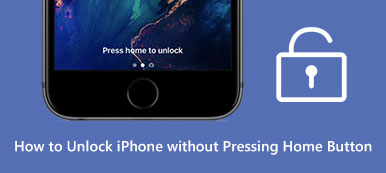Tato příručka bude hovořit o jak odemknout iPhone maskou pomocí Face ID. Rozpoznávání obličeje je jednou z nejpokročilejších technologií na iPhonech a iPadech. Uvolní vaše ruce při odemykání iPhonu, nákupu aplikací a dalších. Díky tomu je používání iPhonů jednodušší a efektivnější. V dnešní době je nošení roušek běžné po celém světě. Nový problém vyvstává pro ty, kteří se spoléhají na Face ID, odemykání iPhonu s maskou.
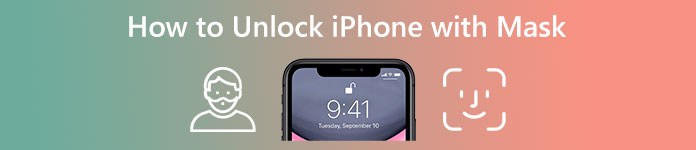
Část 1: Jak odemknout iPhone pomocí Face ID s maskou
Někdy musíte svůj iPhone odemknout obličejovou maskou na veřejném místě. Pokud jste aktualizovali iOS 15.4 nebo vyšší, není to velký problém. Nebo můžete k iPhonu přistupovat s maskou pomocí Apple Watch.
Způsob 1: Jak odemknout iPhone Face ID pomocí masky
Tento způsob je exkluzivní pro iOS 15.4 a vyšší. Podporované modely telefonů jsou navíc omezeny na iPhone 12 a vyšší. Poté můžete podle níže uvedené ukázky nastavit odemykání iPhone Face ID pomocí masky.
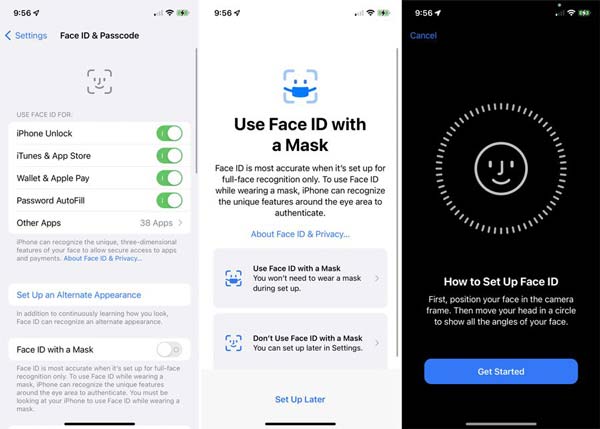
Krok 1 Spusťte aplikaci Nastavení z domovské obrazovky, klepněte na svůj profil a přejděte na ID obličeje a přístupový kód vstup. Po zobrazení výzvy zadejte přístupový kód.
Krok 2 Přepněte na ID obličeje s maskou volba. zmáčkni Použijte Face ID s maskou .
Krok 3 Nyní nastavte Face ID klepnutím na Začínáme knoflík. Umístěte svůj obličej do rámečku a postupujte podle pokynů. Udeřil Hotovo až skončí.
Pozor: Mějte na paměti, že váš obličej při nošení masky musí odpovídat vzhledu Face ID. Pokud nosíte brýle i masku, nastavte si Přidejte brýle funkce pod ID obličeje s maskou. Máte problémy s ověřováním Face ID? Klepněte na Resetovat ID obličeje tlačítko zapnuto ID obličeje a přístupový kód obrazovka.
Způsob 2: Jak odemknout Face ID pomocí masky na iPhone pomocí Apple Watch
Od iOS 14.5 a watchOS 7.4 mohou uživatelé odemykat své iPhony s maskou pomocí Apple Watch. Tento způsob není exkluzivní pro konkrétní modely iPhone nebo iPad. Následující kroky ukazují, jak jej nastavit.

Krok 1 Spusťte v zařízení iPhone aplikaci Nastavení.
Krok 2 Stiskněte ID obličeje a přístupový kód a po výzvě zadejte svůj přístupový kód.
Krok 3 Přejděte dolů a najděte Odemkněte pomocí Apple Watch sekce, zapněte si Apple Watch jméno.
Krok 4 Držte telefon zvednutý jako obvykle a nasaďte si obličejovou masku. Na hodinkách ucítíte haptické klepnutí, které vám sdělí, že hodinky slouží k odemykání vašeho sluchátka.
Část 2: Jak odemknout iPhone při nošení obličejové masky
Další možností, jak odemknout iPhone pomocí obličejové masky, je přístupový kód postavy. Jinými slovy, starý způsob vám umožňuje přístup k vašemu iPhone bez Face ID. Nezáleží ani na masce.
Krok 1 Stiskněte ID obličeje a přístupový kód vstup na Nastavení obrazovka.
Krok 2 Vyhledejte Použijte Face ID pro a vypněte iPhone Odemknout možnost a další požadované položky
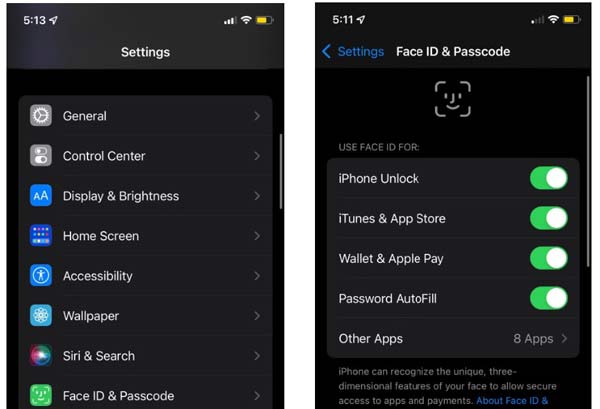
Krok 3 Klepněte na Zapněte přístupový kód knoflík. Pokud chcete použít nový přístupový kód, klepněte na Změna hesla zadejte aktuální přístupový kód a zadejte nový přístupový kód.
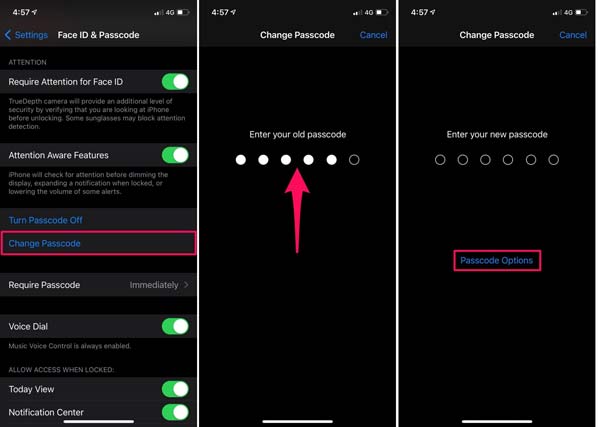
Pozor: Nyní iPhony používají 6místný přístupový kód. Chcete-li přepnout na 4místný kód PIN, stiskněte tlačítko Možnosti hesla tlačítko, zvolte 4místný číselný kóda zadejte nové heslo.
Část 3: Nejlepší způsob, jak odemknout iPhone pomocí masky
Co můžete dělat, když nemůžete odemknout svůj iPhone maskou a zapomněli jste číselný přístupový kód? Odpověď je Apeaksoft iOS Unlocker. Efektivně odemkne iPhone bez Face ID nebo přístupového kódu. Navíc to nevyžaduje technické dovednosti.

4,000,000 + Stahování
Odemkněte iPhone bez rozpoznání obličeje nebo hesla.
Udržujte svá data na iPhonu v původním stavu.
Nabídněte různé bonusové nástroje, jako je odblokování Apple ID.
K dispozici pro širokou škálu modelů iPhone a iPad.
Jak odemknout iPhone pomocí obličejové masky
Krok 1 Nainstalujte nástroj pro odblokování iPhone
Po instalaci do počítače spusťte nejlepší software pro odblokování iPhone. Klikněte na Vymazat přístupový kód a připojte svůj iPhone ke stejnému počítači pomocí Lightning kabelu. Uhoď Home tlačítko pro skenování vašeho sluchátka.

Krok 2 Odemkněte iPhone maskou
Zkontrolujte informace na iPhone a opravte vše špatně. Klikněte na Home tlačítko pro stažení firmwaru. Až bude hotovo, zadejte 0000 do krabice a klikněte na ni Unlock knoflík. Počkejte na dokončení procesu, odpojte svůj iPhone a zavřete software. Teď bude obnovit tovární nastavení iPhone bez heslaa svůj iPhone můžete odemknout maskou a resetovat přístupový kód.
 Mohlo by vás také zajímat:
Mohlo by vás také zajímat:Část 4: Časté dotazy o odemykání iPhone pomocí masky
Je Face ID s maskou na iPhone 11?
V současné době je funkce Face ID s maskou dostupná pouze pro modely iPhone řady 12/13 a vyšší. Chcete-li odemknout iPhone 11 maskou pomocí Face ID, potřebujete Apple Watch.
Proč na mém iPhonu nefunguje Face ID?
Chcete-li používat Face ID s maskou, musí Face ID jasně vidět vaše oči a oblasti kolem očí. Pokud nosíte obličejovou masku příliš vysoko nebo příliš blízko očí, nemusí se váš iPhone odemknout pomocí Face ID. Tato funkce vyžaduje odblokování očí.
Je odemykání iPhone pomocí masky bezpečné?
Ano, ale není tak přesná jako předchozí možnost odemykání pomocí Face ID. Podle Applu je Face ID nejpřesnější, když je nastaveno pro úplné rozpoznání obličeje.
Proč investovat do čističky vzduchu?
Tento průvodce vám řekl, jak na to odemkněte iPhone Face ID pomocí obličejové masky. Apple zavedl Face ID s funkcí masky do konkrétních modelů iPhone. Můžete zkontrolovat seznam a nastavit tuto funkci. U nedostupných modelů potřebujete Apple Watch nebo staré číselné heslo. Apeaksoft iOS Unlocker vám může pomoci odemknout iPhone bez přístupového kódu nebo Face ID. Pokud máte další dotazy k tomuto tématu, zanechte prosím zprávu pod tímto příspěvkem.